Como transformar seu computador em um servidor de mídia DLNA

Muitas caixas que você conecta à sua TV, incluindo o Roku, PlayStation 4, Xbox One e até mesmo algumas TVs inteligentes oferecem DLNA (“ Digital Living Network Alliance ”) suporte a streaming. Eles podem transmitir arquivos de vídeo e música pela rede a partir do seu PC, desde que você configure primeiro um servidor DLNA no PC.
Esse recurso também é conhecido como Play To ou UPnP AV. Usá-lo é mais fácil do que você imagina, já que o software de servidor que você precisa está embutido no Windows. Há também servidores DLNA de terceiros com mais recursos, e você pode executá-los em qualquer sistema operacional. Veja como configurar o DLNA em sua máquina.
Opção 1: Habilitar o DLNA Media Server embutido no Windows
RELACIONADO: Padrões de exibição sem fio explicados: AirPlay, Miracast, WiDi, Chromecast e DLNA
Existem vários softwares diferentes que podem funcionar como servidores DLNA, mas você não precisa instalar nada especial para começar. O Windows possui um servidor DLNA integrado que você pode ativar. Para ativá-lo, abra o Painel de Controle e procure por “mídia” usando a caixa de pesquisa no canto superior direito da janela. Clique no link "Opções de streaming de mídia" em Central de Rede e Compartilhamento.
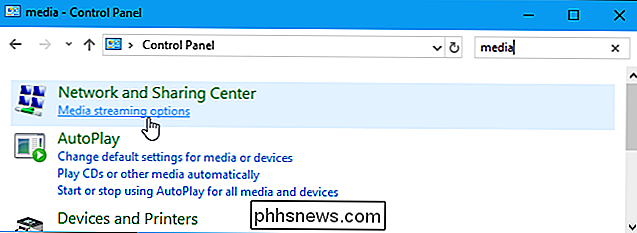
Clique no botão "Ativar streaming de mídia" para ativar o servidor de streaming de mídia.
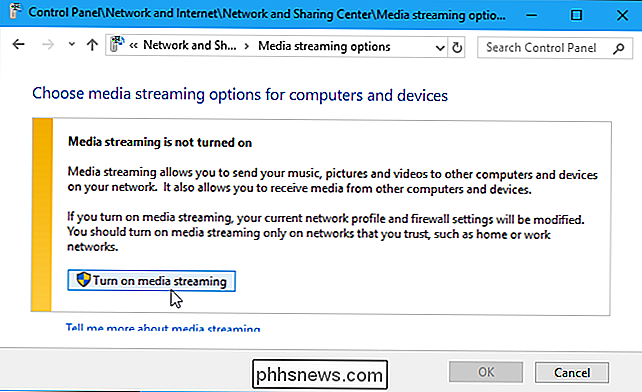
Embora este Painel de Controle não mencione o termo "DLNA" de todo, o recurso de streaming de mídia no Windows é um servidor de mídia compatível com DLNA.
Agora você pode personalizar as configurações de streaming. As configurações padrão permitem que todos os dispositivos em sua rede local acessem os arquivos de mídia em suas bibliotecas de mídia, e tudo bem se você estiver em uma rede local com apenas dispositivos confiáveis. Você provavelmente não precisará ajustá-las.
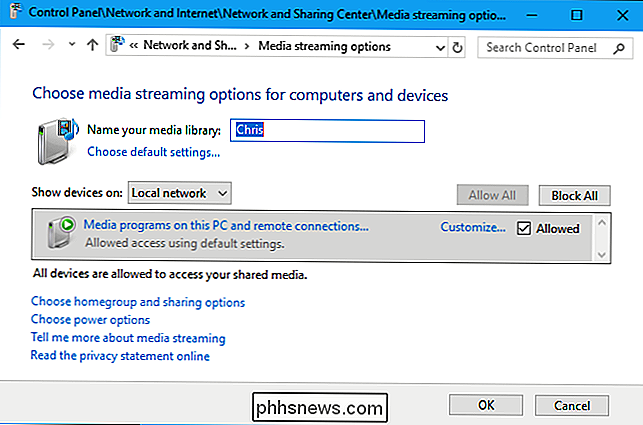
RELACIONADAS: Como trazer as bibliotecas de volta para o Windows 8.1 e 10's File Explorer
Essa janela não informa como adicionar vídeo, música e imagem arquivos que podem ser transmitidos pela rede. No entanto, o recurso de fluxo de mídia depende das bibliotecas do Windows
Se você deseja transmitir arquivos de vídeo, música ou imagem, adicione-os às bibliotecas de Vídeos, Música ou Imagens. Você não precisa mover os arquivos para as pastas da biblioteca atual - você pode adicionar novas pastas às bibliotecas. No Windows 8.1 ou 10, você precisará reexibir as bibliotecas para acessá-las.
Após copiar, copie os arquivos de mídia que deseja transmitir para suas bibliotecas ou adicione pastas contendo arquivos de mídia às suas bibliotecas.
Por exemplo, se você tiver vários vídeos em D: TV Shows , clique com o botão direito do mouse na biblioteca de Vídeos, selecione "Propriedades", clique em "Adicionar" e adicione a pasta D: Programas de TV aos seus Vídeos. biblioteca. Os arquivos ainda seriam armazenados em D: Programas de TV , mas ficariam visíveis na sua biblioteca de Vídeos e disponíveis para transmissão de outros dispositivos.
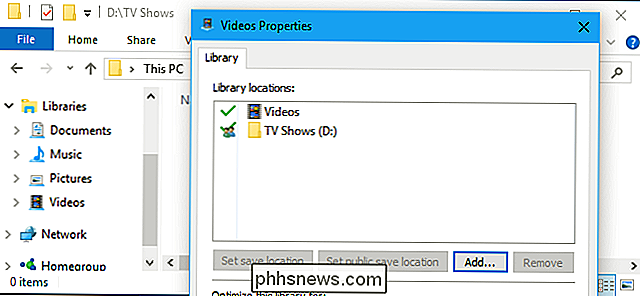
RELACIONADOS: Como assistir a arquivos de vídeo locais no seu Roku
Agora você pode acessar o media player DLNA em seu outro dispositivo - por exemplo, o Roku Media Player, o PS4 Media Player ou o Xbox One Media Player todos incluem esse recurso
Por exemplo, em um Roku, você deve primeiro instale o canal do Roku Media Player e abra-o. Os servidores DLNA em sua rede local aparecerão na lista, para que você possa selecionar seu computador e transmitir arquivos de mídia a partir dele.
Além de navegar pela biblioteca de mídia compartilhada do dispositivo, você pode usar o recurso Reproduzir em para encontrar mídia no seu computador e comece a reproduzi-lo diretamente no dispositivo de rede. Ou use os recursos de transmissão de mídia DLNA para compartilhar mídia entre seus PCs.
Opção 2: Instalar o Plex ou o Universal Media Server
O servidor DLNA do Windows é o mais fácil e rápido de configurar, mas não é necessariamente o melhor opção. Devido à maneira como o DLNA funciona, você só pode transmitir certos tipos de codecs de mídia, por exemplo. Se você tiver outros tipos de mídia, simplesmente não funcionará.
Outros servidores DLNA melhoram isso oferecendo transcodificação em tempo real. Se você tentar reproduzir um arquivo não suportado, ele o transcodificará on-the-fly, transmitindo o vídeo em um formato compatível para o dispositivo DLNA.
RELACIONADOS: Como configurar o Plex (e assistir seus filmes em qualquer dispositivo)
Muitos servidores de mídia diferentes suportam DLNA, incluindo o imensamente popular servidor de mídia Plex, para que você possa configurar o servidor de mídia Plex em seu computador e use o DLNA em outro dispositivo para acessar sua mídia, se desejar. O media player do Plex oferece mais recursos, mas sua biblioteca Plex também pode ser acessada de qualquer media player que suporte DLNA. Isso permite que você acesse sua biblioteca Plex em dispositivos que não tenham um cliente Plex ou navegador da Web, mas ofereçam suporte DLNA.
Você também pode estar interessado no Universal Media Server completamente gratuito, que é baseado no agora -descontinuou o PS3 Media Server. Possui um grande número de recursos, e você pode instalá-lo e configurá-lo no Windows, bem como no MacOS e no Linux. Os computadores Macs e Linux não têm esse recurso integrado, portanto, os programas de mídia de terceiros como esses são a única opção.
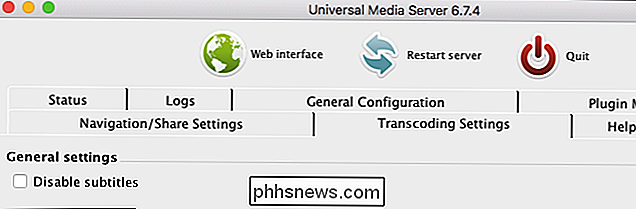
O DLNA parece estar fora do ar, uma das razões pelas quais ele está tão oculto no Windows 10 O DLNA é fundamentalmente focado em reproduzir arquivos de mídia que você baixou no seu PC (arquivos de vídeo, arquivos de música e arquivos de imagem) em outros dispositivos. As soluções modernas são geralmente focadas no streaming de mídia da nuvem. E, mesmo se você quiser gerenciar sua própria biblioteca de mídia local, uma solução como o Plex é mais completa e melhor.
A força desse padrão ainda é seu amplo ecossistema de dispositivos compatíveis. Mesmo que não seja uma solução ideal, ela fornece a ligação para vincular uma ampla variedade de dispositivos sem nenhum aplicativo de terceiros. Dispositivos que não possuem navegadores ou aplicativos da Web que você pode usar para acessar o Plex podem oferecer suporte a DLNA.

O que é o Cloudflare e realmente vazou todos os meus dados pela Internet
Nos últimos meses, um bug no popular serviço Cloudflare pode ter exposto dados confidenciais de usuários, incluindo nomes de usuários , senhas e mensagens privadas para o mundo em texto simples. Mas qual é o tamanho desse problema e o que você deve fazer? O que é o Cloudflare? O Cloudflare é um serviço que oferece recursos de segurança e desempenho (entre outras coisas) a uma ampla rede de sites.

Se você está fora e fazendo compras na sua loja Walmart ou Target local, provavelmente já notou muitos produtos adornados com emoji, como o sorriso aparentemente onipresente pilha de cocô. Alguma vez você já se perguntou se pode apenas fazer sua própria mercadoria emoji? A resposta simples para essa questão é "talvez", mas isso depende do emoji que você deseja usar.



